梅捷主板装win10
开机按Del/F2进BIOS,启动项选U盘,F10保存重启,启动时按任意键进入安装,删除原有分区并新建,选择主分区安装,完成设置账户即可。
准备工作
硬件与工具准备

- 系统镜像:从微软官网下载Win10镜像或使用“媒体创建工具”制作U盘启动盘。
- U盘:容量≥8GB,格式化为FAT32(需提前备份数据)。
- 主板型号确认:通过主板上的型号标识或说明书确认(如SY-狂龙 H510M-V3)。
BIOS备份与驱动下载
- 备份原有系统数据(如重要文件)。
- 到梅捷官网下载对应主板型号的Win10驱动(如芯片组、网卡驱动)。
BIOS设置步骤
进入BIOS界面
- 重启电脑,连续按 Del 或 F2 键(部分型号可能为 F8 或 Esc)。
关键设置调整 | 设置项 | 操作说明 | |----------------------|---------------------------------| | 启动模式 | 设置为 UEFI(非Legacy模式) | | 安全启动(Secure Boot) | 关闭(若安装非正版系统需禁用) | | 硬盘模式 | 选择 AHCI(默认推荐) | | 启动顺序 | 将U盘设为第一启动项 |
系统安装流程
U盘启动与分区

- 插入U盘重启,按 F11(部分主板为 F8)进入启动菜单,选择U盘。
- 进入安装界面后,删除原有分区(如有数据需备份),按 “新建” 创建新分区(建议系统盘≥120GB)。
系统安装与配置
- 选择分区后点击 “下一步” 开始安装(约15-30分钟)。
- 安装完成后按提示设置用户名、密码及隐私选项。
驱动安装与优化
必要驱动安装
- 优先安装芯片组驱动(提升硬件兼容性)。
- 依次安装网卡、声卡、显卡驱动(可从梅捷官网或设备管理器自动搜索)。
系统优化建议 | 操作项 | 作用说明 | |----------------------|----------------------------| | 关闭自动更新 | 避免驱动冲突或系统不稳定 | | 开启高性能模式 | 提升主板与CPU的响应速度 | | 安装运行库 | 如Visual C++、.NET Framework|
常见问题解决
问题1:安装时无法识别U盘

- 可能原因:BIOS未正确设置UEFI模式或U盘格式错误。
- 解决方案:重新格式化U盘为FAT32,检查BIOS启动模式。
问题2:安装后频繁蓝屏
- 可能原因:驱动冲突或硬盘模式错误。
- 解决方案:进入BIOS切换为AHCI模式,重装官方驱动。
相关问题与解答
Q1:梅捷主板如何通过快捷键进入BIOS?
- 答:大多数梅捷主板按 Del 或 F2 进入BIOS,启动时留意屏幕提示。
Q2:安装Win10后无法连接网络?
- 答:检查是否安装网卡驱动,可从官网下载或使用主板附赠驱动光盘。
版权声明:本文由 芯智百科 发布,如需转载请注明出处。






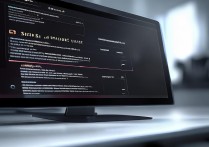
 冀ICP备2021017634号-12
冀ICP备2021017634号-12
 冀公网安备13062802000114号
冀公网安备13062802000114号